Formula Excel: Verifica se una data è negli ultimi N mesi rispetto ad oggi
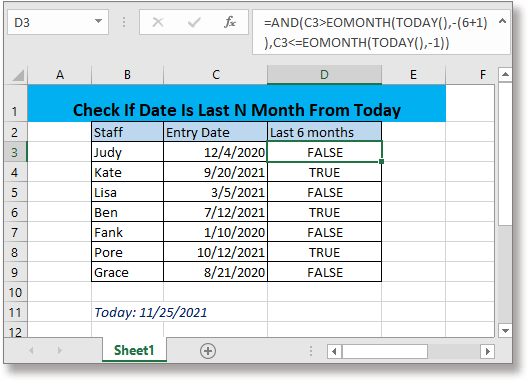
Supponendo che tu debba verificare se la data di assunzione del personale rientra negli ultimi 6 mesi rispetto ad oggi, puoi utilizzare una formula combinata con le funzioni AND, EOMONTH e TODAY in Excel per gestire rapidamente il compito.
Se desideri seguire questa guida, scarica il foglio di calcolo di esempio.
Formula generica
Sintassi e argomenti
| Data: cella che fa riferimento a una data o una data racchiusa tra virgolette doppie che si desidera controllare se appartiene agli ultimi n mesi rispetto ad oggi. |
| N: il numero di mesi che utilizzi per il controllo. |
Valore restituito
Se la data appartiene agli ultimi n mesi rispetto ad oggi, restituisce VERO;
Se la data non appartiene agli ultimi n mesi rispetto ad oggi, restituisce FALSO.
Come funziona questa formula
Per verificare se le date nell'intervallo C3:C9 appartengono agli ultimi 6 mesi rispetto ad oggi, puoi utilizzare una formula come questa:
Oppure utilizza direttamente una data racchiusa tra virgolette doppie
Premi Invio per ottenere il primo risultato, quindi trascina l'handle di riempimento automatico verso il basso per ottenere gli altri risultati.
Spiegazione
Funzione OGGI: restituisce la data di oggi.
Funzione EOMONTH: ottiene l'ultimo giorno del mese n mesi nel futuro o nel passato.
Funzione AND: verifica più condizioni e restituisce VERO o FALSO.
Qui la formula è divisa in due parti:
data>EOMONTH(OGGI(),-(6+1)) verifica se la data appartiene agli ultimi 6 mesi rispetto ad oggi;
data<=EOMONTH(OGGI(),-1) verifica se il mese della data è uguale o successivo ad oggi.
Quando entrambe le parti restituiscono VERO, l'intera formula restituisce VERO, altrimenti restituisce FALSO.
Formule relative
- Ottieni il punto medio tra due date
Questo articolo introduce due formule per ottenere il punto medio tra due date in Excel in due situazioni diverse. - Ottieni il numero di giorni lavorativi tra due date
Per contare il numero di giorni lavorativi tra due date, la funzione NETWORKDAYS in Excel può aiutare. - Ottieni il trimestre da una data specificata
Questa guida fornisce formule per ottenere il trimestre da date specificate in Excel. - Ottieni lo stesso giorno dell'anno scorso o del prossimo anno
In questa guida, vengono fornite due formule per ottenere separatamente la stessa data dell'anno scorso e del prossimo anno basandosi sulla data specificata in Excel.
Funzioni relative
- Funzione DATA di Excel
Crea una data con anno, mese e giorno - Funzione ANNO di Excel
Restituisce l'anno della data in formato numero seriale a 4 cifre - Funzione MESE di Excel
La funzione MESE viene utilizzata per ottenere il mese come numero intero (da 1 a 12) dalla data - Funzione GIORNO di Excel
La funzione GIORNO ottiene il giorno come numero (da 1 a 31) da una data - Funzione GIORNI LAVORATIVI di Excel
Aggiunge giorni lavorativi alla data specificata e restituisce un giorno lavorativo
Gli strumenti per la produttività di Office migliori
Kutools per Excel - Ti aiuta a distinguerti dalla massa
Kutools per Excel vanta oltre 300 funzionalità, garantendo che ciò di cui hai bisogno sia a portata di clic...
Office Tab - Abilita la lettura e la modifica a schede in Microsoft Office (incluso Excel)
- Un secondo per passare tra decine di documenti aperti!
- Riduce centinaia di clic del mouse ogni giorno, dì addio alla mano del mouse.
- Aumenta la tua produttività del 50% quando visualizzi e modifichi più documenti.
- Porta Schede Efficienti a Office (incluso Excel), proprio come Chrome, Edge e Firefox.